الخلاف لا يكتشف ولا يعمل مع Amoung Us: 4 إصلاحات (09.16.25)
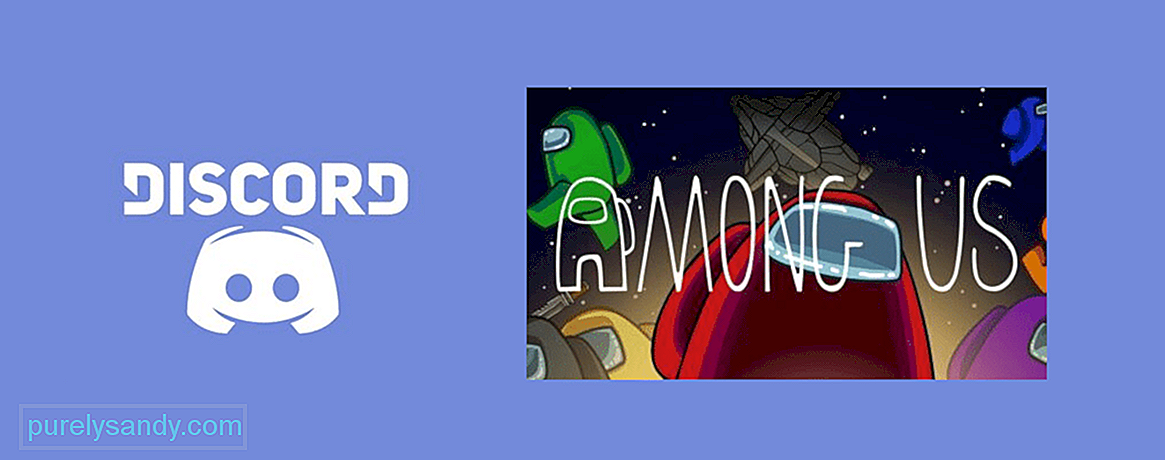 الخلاف لا يكتشف ولا يعمل معنا
الخلاف لا يكتشف ولا يعمل معنا من شبه المؤكد أن لعبة بيننا هي اللعبة الأكثر شعبية في العالم في الوقت الحالي ، حيث يلعبها الجميع سواء على الكمبيوتر الشخصي أو الهاتف المحمول. هناك الملايين من اللاعبين النشطين كل يوم عبر جميع المنصات. اللعبة ممتعة للغاية وفريدة من نوعها ، لكنها أكثر متعة بمئات المرات عندما تجربها مع مجموعة من الأصدقاء أو العائلة.
على الرغم من أنها قد لا تحتوي على محادثة صوتية مدمجة ، إلا أن لعبة "بيننا" متوافق للغاية مع Discord ويسمح للمستخدمين باستخدامه للعب مع أصدقائهم أو عائلاتهم. لكن قد لا تحصل على Discord للعمل مع بيننا في بعض الأحيان. إليك ما يجب فعله إذا كنت تواجه بعض المشكلات مع Discord التي لا تعمل معنا.
دروس الخلاف الشائعة
أولاً وقبل كل شيء ، عليك أن تجعل Discord تبدأ في الكشف عن بيننا قبل أي شيء آخر. واحدة من أفضل الطرق لبدء تشغيل Discord لاكتشاف لعبة بيننا أو أي لعبة أخرى مرة أخرى هي إعادة تشغيل جهازك. إنها طريقة بسيطة تعمل بشكل مفاجئ أكثر مما تعتقد.
كل ما عليك فعله هو إعادة تشغيل جهازك ومحاولة استخدام Discord with بيننا مرة أخرى. إذا لم يكن هذا كافيًا للتخلص من المشكلة ، فهناك طريقة أخرى للتعرف على تطبيق Discord بيننا.
أحد الأشياء التي يجب عليك التأكد منها هو إيقاف تشغيل تسريع الأجهزة من إعدادات Discord. ستتمكن من العثور على هذا الخيار من خلال إعدادات المستخدم. بعد الانتقال إلى قائمة إعدادات المستخدم ، سيتعين عليك البحث عن خيار المظهر والنقر عليه. ستجد الآن طريقك إلى قائمة أخرى حيث سيتعين عليك البحث عن الخيار الذي يشير إلى تسريع الأجهزة وتعطيله. بعد القيام بكل هذا بشكل صحيح ، سيتم تعطيل الإعداد ويجب أن يبدأ Discord العمل بشكل صحيح مع بيننا مرة أخرى.
شيء آخر من المهم جدًا التأكد من أن حجم العرض الخاص بك يبلغ 100٪. لا تعمل تراكبات Discord في أي مكان آخر وسيتعين عليك التأكد تمامًا من حصولك عليها بنسبة 100٪. يمكنك التحقق من هذا الإعداد على Windows عن طريق النقر بزر الماوس الأيمن على سطح المكتب واختيار خيار إعدادات العرض.
من هنا ، سيتم وضعك في نافذة حيث ستتمكن من رؤية الحجم والتخطيط. تحت هذا ، سيكون هناك خيار لتغيير حجم النصوص والتطبيقات وما إلى ذلك. اضبط هذا على 100٪ وحاول مرة أخرى. يجب أن يعمل تراكب Discord الآن بشكل مثالي مع بيننا.
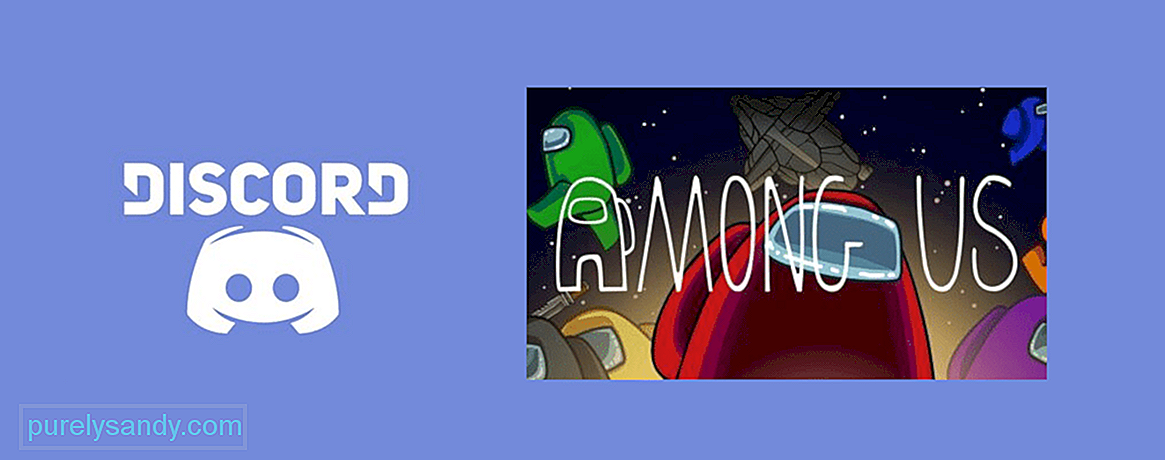
فيديو يوتيوب: الخلاف لا يكتشف ولا يعمل مع Amoung Us: 4 إصلاحات
09, 2025

